极速PE官网 > 帮助中心 >
d盘不见了,小编告诉你电脑d盘不见了怎么解决
作者:pe系统 2018-02-23
摘要:现在科技的逐步发展,人们的经济实力也在逐渐的提升使用电脑越来越多了,不过,最近有朋友在使用U盘给电脑重装了系统之后,发现d盘不见了的情况,这是怎么回事呢?该怎么去恢复呢?下面,小编就来跟大家说说电脑.....
D盘消失了怎么办?这是最近一位用户跟小编反馈的这个问题。该用户发现电脑重启后,“我的电脑”里面的d盘突然不见了,可是用杀毒软件杀毒时却可以查杀到D盘的文件。这该怎么去解决呢?下面,小编就给大家介绍电脑d盘不见了解决方法。
现在,很多人都在使用电脑,都会出现一些很奇怪的问题。有时候自己解决不了,又不知道怎么回事,很头疼。电脑里的d盘突然不见了,是怎么一回事?很多时候是因为病毒入侵导致的。为此,小编就给大家带来了解决d盘不见了的方法了。
电脑d盘不见了怎么解决
在win10系统桌面上,开始菜单。右键,运行。
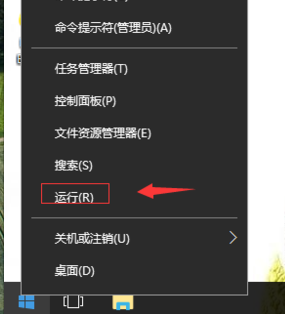
电脑系统软件图解1
输入gpedit.msc,确定。
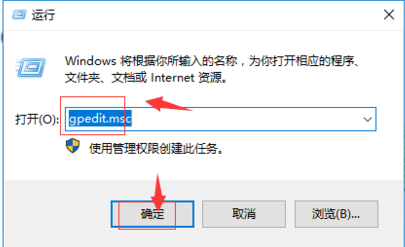
d盘不见了系统软件图解2
在本地计算机策略,用户配置,管理模板,Windows组件,Windows资源管理器。
找到“隐藏我的电脑中的这些指定的驱动器”。
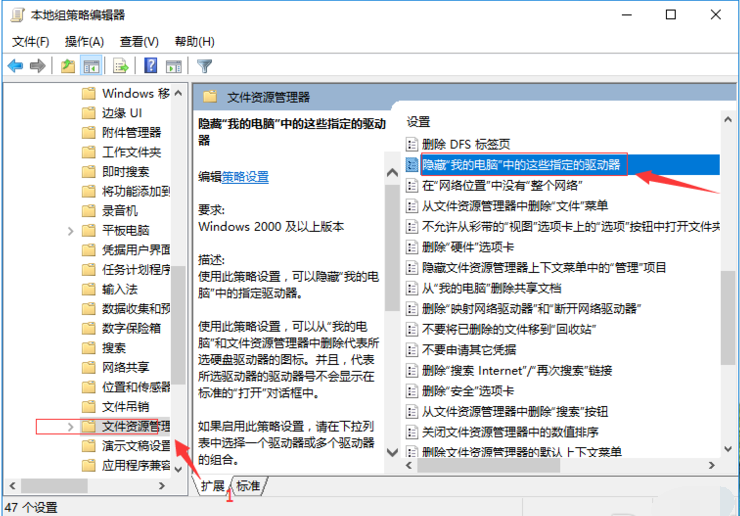
d盘不见了系统软件图解3
右键,选择编辑。
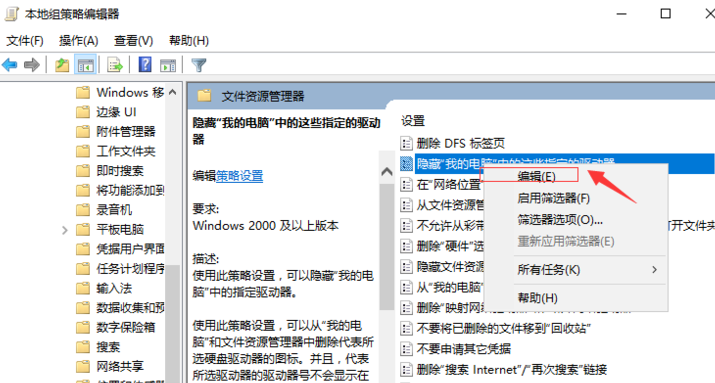
电脑系统软件图解4
点击配置。再应用,确定。
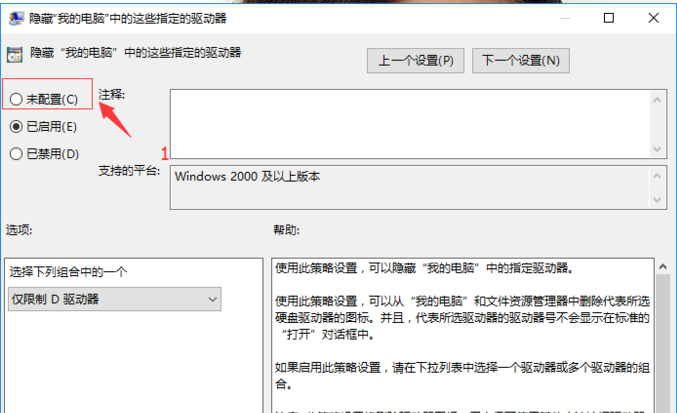
d盘不见了系统软件图解5
这样D盘就找回来了。

电脑d盘系统软件图解6
以上就是解决d盘不见了的方法了。
